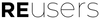Når du sælger via OnlineReuse, har du 4 billeder pr. produkt. Og de har stor betydning!
Jo bedre og mere tydelige dine billeder er, jo større er chancen for, at dit produkt bliver fundet – og solgt.
Denne guide hjælper dig med at tage gode billeder med din mobil – nemt, hurtigt og uden dyrt udstyr.
Brug dine 4 billeder klogt
Du har 4 billeder pr. produkt – og de bør dække følgende:
- Packshot: Helt og tydeligt billede af produktet
- Situationsbillede: Varen i brug eller i en hyggelig sammenhæng
- Detaljebillede: Zoom ind på print, knapper, struktur eller mærkat
- Funktionsbillede: Vis fx varen åben/lukket, indvendig/udvendig eller hele sættet samlet
Vigtigt: Er der en fejl eller andet på produktet skal du tage dette med.
1. Packshot – det vigtigste billede

Et packshot viser hele varen tydeligt mod en neutral baggrund. Det er det første billede, kunderne ser.
Gør sådan:
• Brug dagslys – tæt ved et vindue
• Brug en hvid væg, et lagen, trægulv eller lignende baggrund
• Læg tøjet pænt fladt, hæng det op eller brug en mannequin
• Tag billedet lige forfra eller let oppefra – ikke på skrå
• Sørg for, at varen er ren og strøget
📸 TIP: Undgå skygger, rod i baggrunden og billeder taget i mørke.
2. Situationsbillede – vis varen “i livet”
Et situationsbillede skaber stemning og hjælper køberen med at forestille sig varen i brug.

Eksempler:
• Tøj på en ven (uden ansigt) i naturlig positur
• Sko ved en dør eller i græsset
• Taske hængt på en stol eller brugt i hånden
• Tøj lagt på et tæppe med lidt personlig styling
🧠 TIP: Tænk Instagram – et billede med en følelse sælger bedre end et uden.
3. Detaljebillede – fremhæv det unikke

Zoom ind og vis det, der gør varen særlig. Det kan være:
• En knap, syning eller lynlås
• Print, tekstur eller logo
• Et mærke eller kvalitetslabel
👀 TIP: Brug fokus på mobilen – tryk på det sted på skærmen, hvor du vil have billedet skarpt.
4. Funktionsbillede – vis hvordan den virker

Vis hvordan produktet kan bruges – især hvis det har flere funktioner eller detaljer.
Eksempler:
• Vis både for- og bagside
• Åbn tasker og vis indhold/rum
• Vis tøjsæt lagt samlet ud
• Vis fx jakke lukket og åben
🎯 TIP: Forestil dig, hvad du selv ville tjekke, før du købte.
Brug Canva til redigering – det er gratis og nemt
Vil du gøre dine billeder lidt skarpere, mere ensartede eller bare flottere?
Så brug Canva – det er gratis og virker både på mobil og computer.
Få Canva gratis her
I Canva kan du:
• Justere lys, beskære og centrere dine billeder
• Gøre baggrunden renere
• Gøre farverne klarere – uden filtre
🎯 Vi anbefaler, at dine billeder:
• Gemmes som JPG
• Har størrelsen 2000 x 2000 pixels (kvadratisk)
Det ser bedst ud i webshoppen og gør dine produkter mere synlige.
Undgå disse klassiske fejl:
• Slørede eller mørke billeder
• Rod i baggrunden (vasketøj, sko, poser)
• Uklart fokus eller beskæring
• Krøllet tøj eller dårligt lys
• Filtre, der ændrer farverne (brug lysredigering i stedet)
Opsummering – tjekliste før du uploader:
• Tøj og sko er rene og præsentable
• Billeder er taget i dagslys og uden rod i baggrunden
• Du bruger alle 4 billeder: helhed, stemning, detalje, funktion
• Du har beskåret og justeret billederne i Canva
• Billederne er JPG og i 2000 x 2000 pixels
🧡 Har du spørgsmål?
Husk, du kan altid skrive eller ringe til os, hvis du er i tvivl om noget.
Vi hjælper dig hellere en gang for meget end en gang for lidt – også når det gælder billeder, formularen eller valg af produkter.